Vous devez activer votre périphérique AP avec un abonnement de licence AP valide de manière à activer votre garantie d'échange de matériel, bénéficier du support technique et accéder aux dernières mises à jour logicielles de votre périphérique AP. Il est impossible de gérer ou surveiller le périphérique AP avec le Gateway Wireless Controller avant d'avoir activé le périphérique AP avec un abonnement AP Basic Wi-Fi et importé une clé de fonctionnalité AP sur votre Firebox.
La clé de fonctionnalité est uniquement nécessaire pour les périphériques AP Basic Wi-Fi gérés par un Firebox. Pour votre périphérique AP Total ou Secure Wi-Fi, il n'est pas nécessaire de télécharger ou d'importer dans Wi-Fi Cloud la clé de fonctionnalité générée figurant dans votre compte WatchGuard. Les informations relatives à la date d'expiration sont automatiquement communiquées à Wi-Fi Cloud par les serveurs WatchGuard.
WatchGuard propose les abonnements de sécurité sans fil suivants pour les périphériques AP WatchGuard :
Basic Wi-Fi
Utilisez le Gateway Wireless Controller de votre Firebox pour configurer, gérer et surveiller les périphériques AP WatchGuard directement depuis le Firebox.
Secure Wi-Fi et Total Wi-Fi
Utilisez WatchGuard Wi-Fi Cloud pour assurer la gestion, la sécurité et la surveillance des périphériques AP WatchGuard. Un abonnement Total Wi-Fi offre des outils supplémentaires pour la fidélité des utilisateurs invités, l'analyse, l'intégration des réseaux sociaux, les portails captifs et la conception de la page d'accueil. Pour plus d'informations, consultez À Propos de WatchGuard Wi-Fi Cloud.
Application de la Licence AP sur le Gateway Wireless Controller
À partir de la version v12.5.1 de Fireware, WatchGuard applique des exigences de licences pour les périphériques AP Basic Wi-Fi. Chaque périphérique AP WatchGuard géré par un Gateway Wireless Controller d'un Firebox doit être activé avec un abonnement Basic Wi-Fi.
Depuis le 15 janvier 2020, WatchGuard a modifié sa stratégie de licence afin d'autoriser la gestion complète des périphériques AP Basic Wi-Fi après l'expiration de leur abonnement sous licence. La date d'expiration de licence des périphériques AP sera le 1/3/2024 dans Fireware v12.5.x et les versions antérieures, ou « jamais » dans Fireware v12.6 et les versions ultérieures, de manière à indiquer une licence de gestion prolongée pour les périphériques AP actuels et ceux ayant atteint leur date de Fin de Vie (EOL).
Expiration de l'Abonnement d'un Périphérique AP
Après l'expiration d'un abonnement Basic Wi-Fi :
- Le périphérique AP continuera à diffuser les SSID et proposer un accès sans fil au réseau.
- Il vous est encore possible de gérer, configurer, surveiller et mettre à jour les périphériques AP WatchGuard ayant expiré.
- Les périphériques AP expirés ou ayant atteint leur date de Fin de Vie ne bénéficient d'aucun support technique.
Si le Firebox possède un abonnement d'assistance actif, vous pouvez bénéficier d'une assistance en cas de problème spécifique au Gateway Wireless Controller. Les problèmes d'assistance spécifiques aux périphériques AP gérés par le Gateway Wireless Controller nécessitent un abonnement AP valide.
Activation de Nouveaux Périphériques AP
Vous pouvez activer vos nouveaux périphériques AP à l'adresse www.watchguard.com/activate.
Connectez-vous à votre compte WatchGuard puis ajoutez le numéro de série de votre périphérique AP à votre compte. Vérifiez que le périphérique AP à activer dispose d'un abonnement Basic Wi-Fi. (Les abonnements Total et Secure Wi-Fi sont destinés aux périphériques AP gérés sur le cloud.) Pour de plus amples informations, consultez À propos de l'Activation des Périphériques AP.
Gestion de l'État d'Activation et de la Clé de Fonctionnalité d'un Périphérique AP
Après avoir activé un périphérique AP avec succès, le Gateway Wireless Controller surveille en permanence l'état et la date d'expiration de son abonnement. Vous pouvez consulter l'état actuel de la licence de vos périphériques AP dans le Gateway Wireless Controller, et vous recevrez des notifications dans l'interface utilisateur si la licence d'un périphérique AP expire dans moins de 90 jours. Lorsque vous activez ou renouvelez l'abonnement d'un périphérique AP WatchGuard avec un abonnement Basic Wi-Fi dans votre compte WatchGuard, vous pouvez mettre à jour l'état de la licence et la clé de fonctionnalité du périphérique AP dans le Gateway Wireless Controller.
La synchronisation automatique de la clé de fonctionnalité AP permet au Gateway Wireless Controller de récupérer l'état de la licence et les clés de fonctionnalité de vos périphériques AP auprès des serveurs WatchGuard. Cette synchronisation se produit à intervalle régulier afin de garantir que le Gateway Wireless Controller dispose de l'état d'activation et de la clé de fonctionnalité AP les plus récents pour votre périphérique AP. Cette option est activée par défaut. Pour plus d'informations, consultez Configurer les Paramètres du Gateway Wireless Controller.
Vous pouvez également mettre à jour manuellement l'état de la licence et la clé de fonctionnalité d'un périphérique AP.
Pour plus d'informations concernant la surveillance et la gestion de l'état de la licence et des clés de fonctionnalité de vos périphériques AP avec le Gateway Wireless Controller, consultez Surveiller l'État du Périphérique AP.
Affichage et Gestion de l'État d'Abonnement de votre Licence de Périphérique AP
Dans votre compte WatchGuard Support Center, vous pouvez gérer les abonnements de licence de vos périphériques AP et consulter l'état actuel et la date d'expiration de leur licence.
- Connectez-vous au WatchGuard Support Center à l'adresse login.watchguard.com.
- Sélectionnez Mon WatchGuard > Gérer les Produits.
La liste de vos produits activés s'affiche.
Vous pouvez consulter votre date d'expiration dans la colonne Expiration de l'Assistance. Vos produits sont classés par date d'expiration.
- Sélectionnez un périphérique AP pour afficher les détails du produit et de la licence.
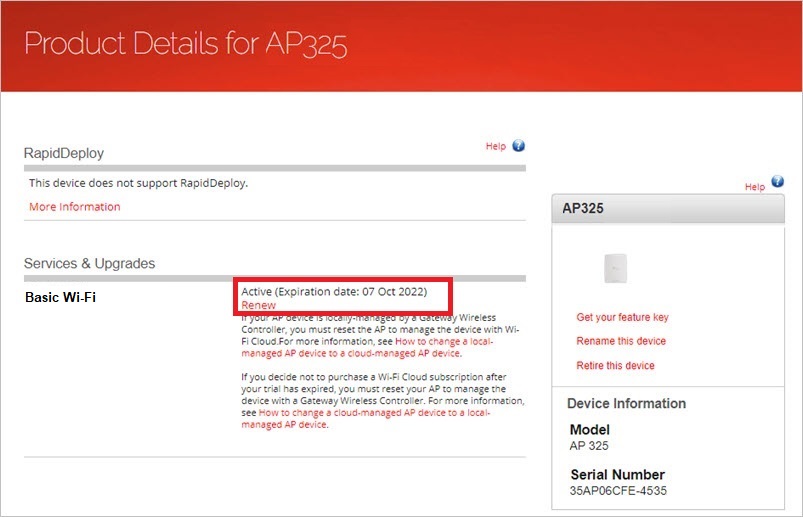
- Cliquez sur Renouveler pour afficher les options de renouvellement du périphérique AP.
- Vous pouvez vous procurer les produits WatchGuard auprès de notre réseau mondial de revendeurs agréés.
- Vous pouvez également contacter les Ventes WatchGuard pour aborder les options de renouvellement de votre abonnement AP.
- Certains produits sont également à disposition des clients basés aux États-Unis et au Canada dans la boutique en ligne WatchGuard.
- Cliquez sur Retirer ce Périphérique si votre compte comporte un périphérique AP activé que vous n'utilisez plus. Lorsque vous retirez un périphérique AP :
- WatchGuard cesse de vous envoyer les rappels de renouvellement concernant l'Assistance et les autres services d'abonnement du périphérique AP.
- Le périphérique AP n'est plus éligible au support technique.
- Le périphérique AP continue de fonctionner selon la dernière configuration qui lui a été appliquée.
- Si vous retirez un périphérique AP, vous pouvez par la suite annuler son retrait, à condition que le produit n'ait pas atteint sa fin de vie. Pour annuler le retrait d'un périphérique, contactez le Service Client WatchGuard.
- Cliquez sur Obtenir la Clé de Fonctionnalité si vous souhaitez télécharger manuellement votre clé de fonctionnalité AP Basic Wi-Fi pour l'importer sur votre Firebox. La synchronisation automatique de la clé de fonctionnalité est activée par défaut sur le Firebox, et les mises à jour des clés de fonctionnalités des périphériques AP de votre compte WatchGuard sont automatiquement téléchargées sur votre Firebox. Effectuez une mise à jour manuelle uniquement si vous ne parvenez pas à vous connecter aux serveurs WatchGuard ou si vous avez désactivé la synchronisation automatique des fonctionnalités.
Voir Également
À propos de l'Activation des Périphériques AP